最近在找工具,想把Mac键盘上的caps lock键映射成control键,发现两个神器,seil和karabiner.
首先需要到系统偏好设置里将 Caps Lock 键改为「No Action」。

下载这两个工具后,首先打开seil,勾选:
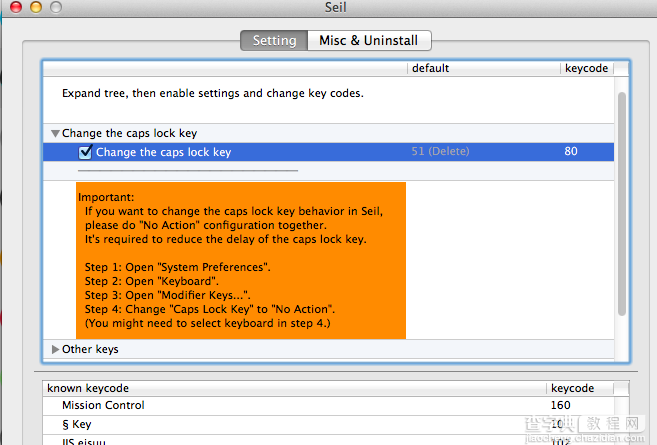
将keycode设置成F19对应的80.
打开karabiner,在「Misc & Uninstall」中点击「Open private.xml」,会弹出来一个文档。打开该文档,将下面的代码替换进去:
<?xml version="1.0"?> <root> <item> <name>F19 To Control</name> <appendix>F19, send Control</appendix> <identifier>private.hyperspace2Control</identifier> <autogen> --KeyToKey-- KeyCode::F19, KeyCode::CONTROL_L </autogen> </item> </root>
回到「Change Key」中点击「ReloadXML」,就会看到自定义的名为F19 To Control的映射选项.勾选即完成映射.
关于karabiner里,private.xml脚本语法解析:
<item> <name>Hyper+space To Enter</name> <> <appendix>Hyper(cmd+ctrl+shift+opt)+space, send enter</appendix> <> <identifier>private.hyperspace2enter</identifier> <> <autogen> --KeyToKey-- KeyCode::SPACE, <> ModifierFlag::OPTION_L | ModifierFlag::SHIFT_L | ModifierFlag::CONTROL_L | ModifierFlag::COMMAND_L, <> KeyCode::ENTER <> </autogen> </item>
【Mac中使用seil和karabiner做键盘映射教程】相关文章:
★ MAC OS X10.10系统中如何使用imessage分享屏幕
★ Mac怎么利用蓝牙连接外键盘?苹果电脑Mac使用蓝牙连接外键盘教程
★ Mac App store下载失败 使用已购项目页面再试一次解决办法
